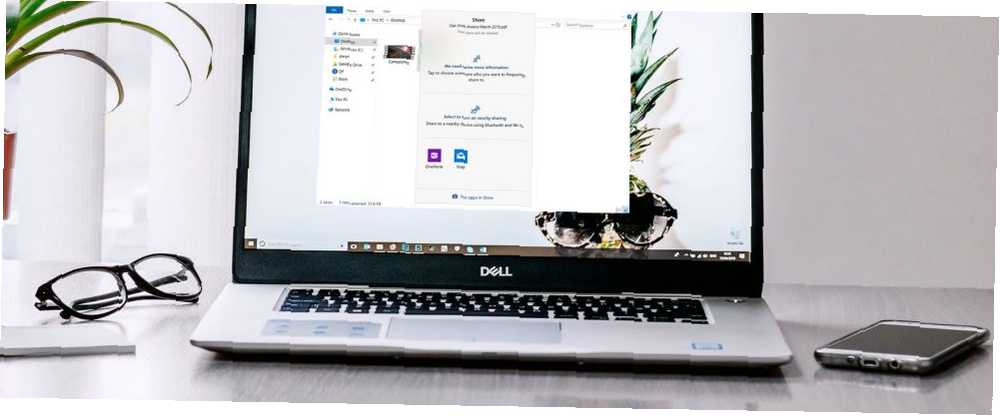
Lesley Fowler
0
3109
614
Bugün, dosya ve klasörleri başkalarıyla paylaşmak için birçok yolla kutsandık. E-posta, anında mesajlaşma uygulamaları, çevrimiçi dosya aktarma hizmetleri, bulut depolama paylaşımı ve daha fazlası var.
Peki ya Windows Dosya Gezgini uygulaması? Pek çok insan listesinin başında olmayabilir; Bununla birlikte, dosya paylaşmanın hızlı ve etkili bir yolu.
Windows Dosya Gezgini'nden dosya paylaşımının nasıl mümkün olduğunu öğrenmek ister misiniz? Okumaya devam et.
1. Dosya Gezgini'nde Paylaş Menüsünü kullanın
Windows Gezgini'nde bir dosyayı paylaşmanın birkaç farklı yolu vardır; sırayla hepsine bakacağız.
Öncelikle, Dosya Gezgini Paylaş menüsünü ele alalım. Erişmek için uygulamayı açın ve üzerine tıklayın. Pay pencerenin üstündeki sekme.
Paylaş Düğmesi
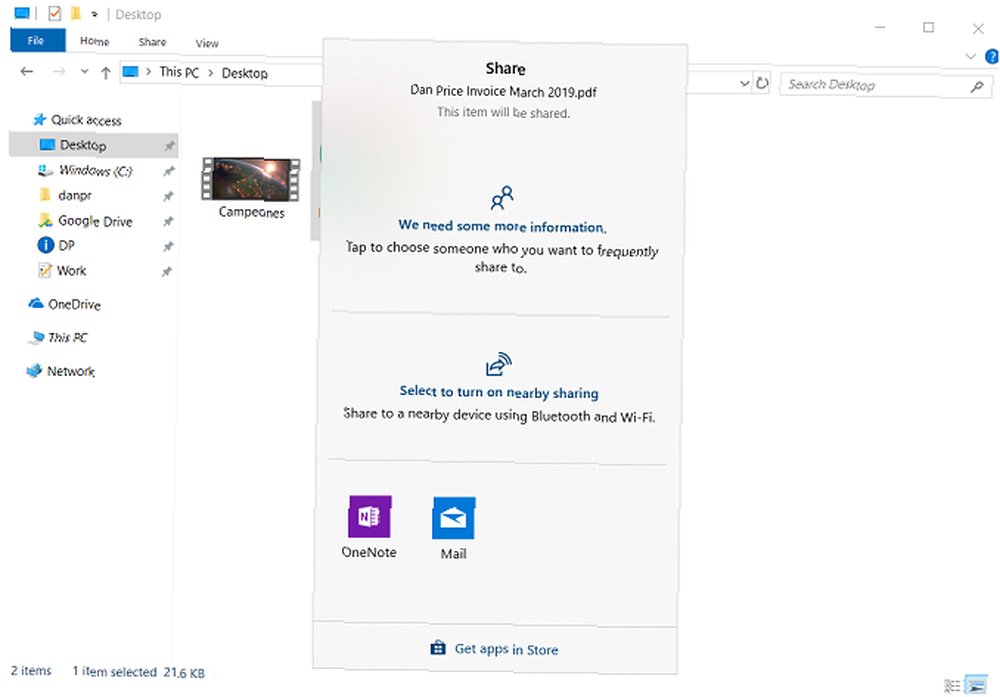
En belirgin simge büyük yeşil Pay buton. Tıklatıldığında yerel Windows 10 Paylaş penceresini açılacaktır.
Pencerenin üstünde, sık kullandığınız tüm kişileri göreceksiniz. Daha da aşağısı, dosyanızı paylaşabileceğiniz yakındaki Bluetooth cihazlarının bir listesi. Ve son olarak, pencerenin altında, makinenizde dosyayı paylaşmak için kullanabileceğiniz uygulamaların bir listesini göreceksiniz. OneNote ve Mail gibi hizmetleri içerir.
Dosyayı listede gördüğünüz uygulamalardan veya cihazlardan herhangi biriyle paylaşmak için, uygun seçeneğe tıklayın ve ekrandaki talimatları izleyin..
Şeritteki Diğer Araçlar
Şeritte kullanabileceğiniz birkaç başka yararlı paylaşım aracı vardır..
Paylaş simgesinin yanında, paylaşım için bir kısayol E-posta ve oluşturmak için bir kısayol sıkıştırılmış dosya. Büyük bir dosyayı paylaşmanız gerekirse Büyük Dosyaları E-posta Ekleri Olarak Göndermek İçin: 8 Çözümler Büyük Dosyaları E-posta Ekleri olarak Göndermek İçin: 8 Çözümler Büyük dosyaları e-postayla göndermek, ancak dosya boyutu sınırlarını aşmak ister misiniz? Size büyük dosyaların e-posta ekleriyle nasıl gönderileceğini gösteriyoruz. En etkili yollardan biri, göndermeden önce ZIP dosyası olarak sıkıştırılmasıdır. Dosya çok daha küçük olacak ve daha hızlı yüklenecek ve indirilecektir.
ZIP simgesine tıklarsanız, yeni ZIP klasörü mevcut dosyayla aynı klasörde oluşturulur. E-posta kısayolu, varsayılan posta istemcinizi ateşlemeye hazır, paylaşım için hazır.
Şerit boyunca ayrıca, makineniz CD yazma işlemini destekliyorsa, yazdırma ve fakslama seçenekleri bulunur..
Son olarak, bir dosyayı çalışma grubunuzdaki veya etki alanınızdaki diğer kişilerle / cihazlarla paylaşma seçenekleri vardır..
2. OneDrive kullanın
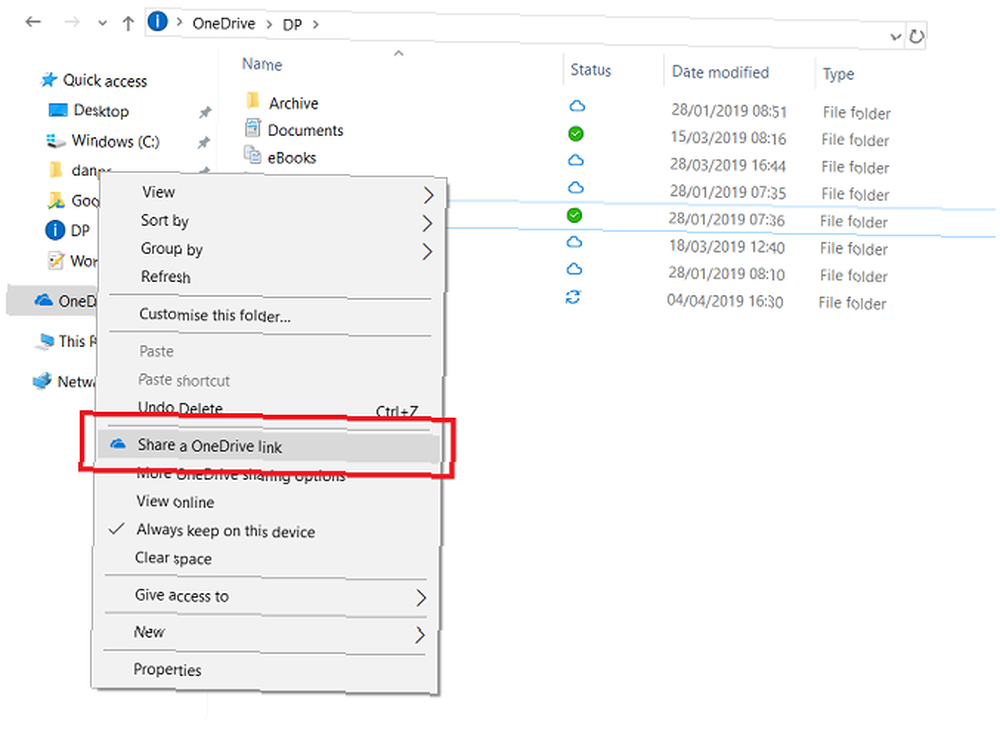
OneDrive, Windows 10 işletim sistemine sıkıca entegre edilmiştir. Entegrasyonun en belirgin olduğu yerlerden biri Dosya Gezgini uygulamasında.
Yerel bir hesap yerine bir Microsoft hesabı kullanarak Windows'ta oturum açtığınızı varsayarsak, OneDrive uygulamanın sol panelindeki listede bir konum olarak görünecektir..
Dosyaları OneDrive'da Dosya Gezgini uygulaması yoluyla paylaşmanın birkaç yolu var.
En kolay yol, söz konusu dosyaya gitmek, bağlam menüsünü açmak için sağ tıklayın ve ardından OneDrive bağlantısını paylaşın.
Windows, bağlantıyı otomatik olarak panoya kopyalar. Oradan, istediğiniz kadar kişiyle paylaşabilirsiniz. Paylaşılan dosyalar, Dosya Gezgini uygulamasında, bir kişinin kafasının küçük bir simgesiyle belirtilir..
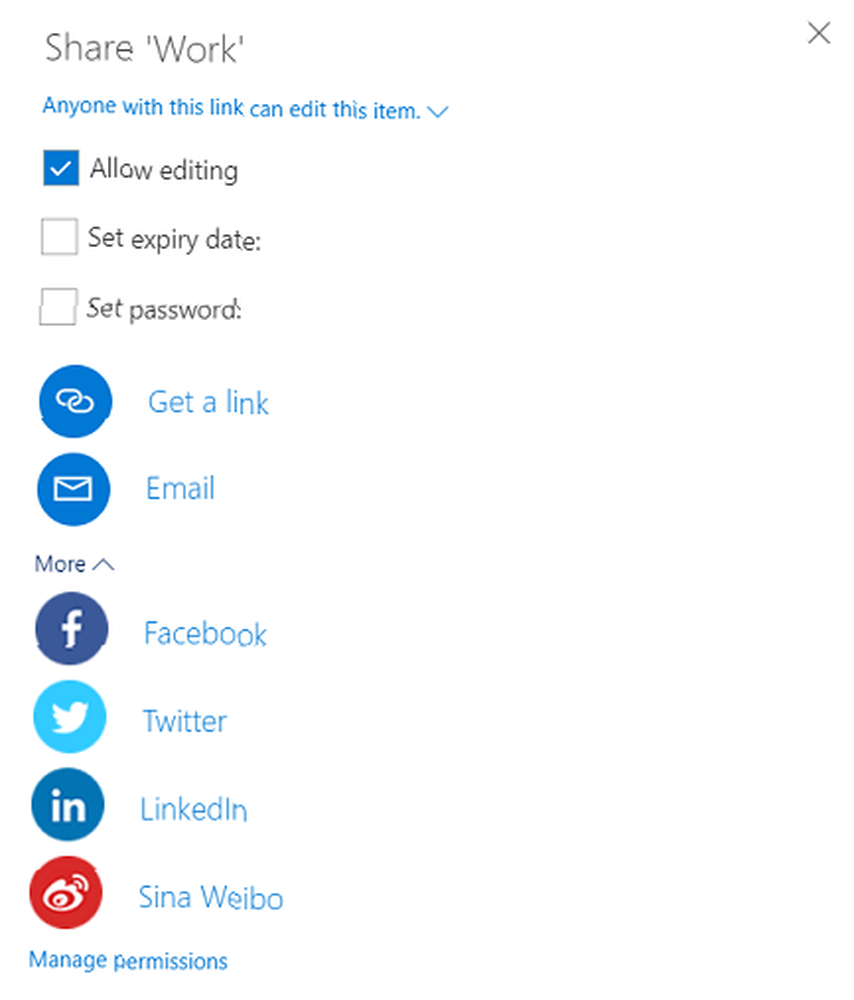
Daha gelişmiş paylaşım seçeneklerine ihtiyacınız varsa, içerik menüsüne geri dönün ve tıklayın Diğer OneDrive Paylaşma Seçenekleri.
OneDrive web uygulaması açılacak ve bir paylaşım kutusu açılacaktır. Düzenleme seçeneklerini değiştirmenize, paylaşılan dosyada son kullanma tarihini ayarlamanıza ve bir şifre belirlemenize olanak tanır. Genişletirseniz Daha Ayrıca, dosyayı Facebook, Twitter, LinkedIn ve Sina Weibo üzerinden paylaşmak için linkler bulacaksınız..
Not: OneDrive'da bir dosyayı Dosya Gezgini'nden paylaşmayı durdurmak mümkün değildir. Bunun yerine, OneDrive web uygulamasını açmanız, dosyaya gidip vurgulamanız ve ardından simgesine tıklamanız gerekir. Bilgi Ekranın sağ üst köşesindeki simgesine tıklayın. Etkin paylaşım URL'lerinin yanı sıra kimlerin erişebileceğini de yönetebilirsiniz. Erişimi Var Bölüm.
3. Ağınız Üzerinden Paylaşın
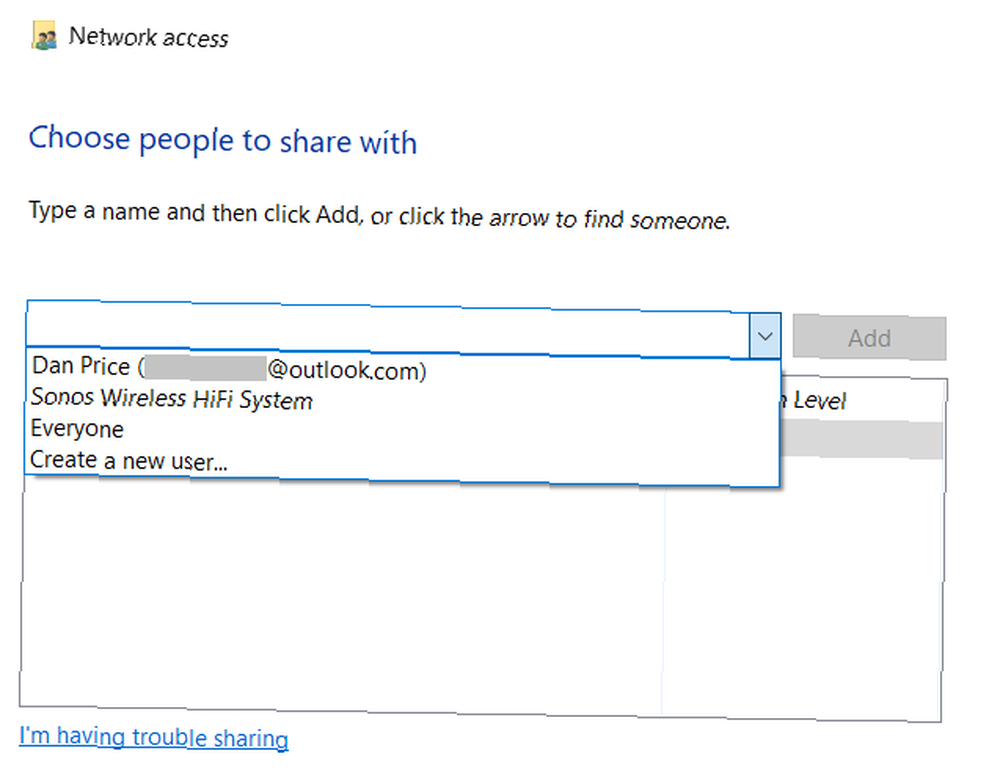
Ekim 2018’den bu yana, Homegroup artık Windows 10’un bir parçası değil. Ancak ağ paylaşım özelliği sayesinde endişelenmeyin - paylaşım işlevi.
Ağ erişim araçlarını kullanarak bir dosyayı ev ağınızdaki herkesin kullanımına sunabilirsiniz..
Başlamak için, paylaşmak istediğiniz dosyayı bulun ve içerik menüsünü açmak için üzerine sağ tıklayın. Bağlam menüsünde, git > Belirli Kişilere Erişim Ver.
Yeni bir pencere açılacaktır. Açılır menüye tıklayın ve Herkes. Alternatif olarak, ağınızdaki tek bir kullanıcının kullanıcı kimlik bilgilerini biliyorsanız, Yeni Bir Kullanıcı Oluştur ve ayrıntıları girin.
Ağ Bulma özelliği açık olduğu sürece (Ayarlar> Ağ ve internet> Wi-Fi> Bilinen Ağları Yönet> [Wi-Fi Adı]> Özellikler> Özel), ağınızdaki izin verilen kişiler, bilgisayarınızı erişebilecekleri bir ağ konumu olarak görür..
4. Diğer Bulut Depolama Hizmetlerini Kullanma
Son olarak, Google Drive ve Dropbox gibi üçüncü taraf bulut depolama sağlayıcılarını kullanmayı düşünebilirsiniz. Birçok bulut depolama sağlayıcısı, Dosya Gezgini’nde sürücüye kısayol yerleştiren bir Windows eklentisi sunar..
Dosyaları yüklemek için depolama sağlayıcıların klasörlerine sürükleyip bırakabilir, ardından normal kanalları kullanarak başkalarıyla paylaşabilirsiniz. Daha fazla bilgiye ihtiyacınız olursa, doğrudan tedarikçinin kendi literatürüne bakın..
Windows'ta Dosya Paylaşmanın Başka Yolları Var
Dosya paylaşımı, her gün hepimizin yaptığı garip görevlerden biridir, ancak çok azımız her durum için iş için en uygun aracı kullanıyoruz..
Başta söylediğimiz gibi, Windows Dosya Gezgini, hizmetinizde olan tek paylaşım yöntemi olmaktan uzak, ancak ne zaman konuşlandırılacağını biliyorsanız iş akışınızda önemli bir rol oynayabilir..
Windows'ta dosya paylaşmanın başka yolları hakkında bilgi edinmek istiyorsanız, sizi bilgilendirdik. Dosyaları QR kodlarıyla nasıl paylaşacağınızı ve bulut depolama hesabı olmayan dosyaları nasıl paylaştığınıza dair makalelerimize göz attığınızdan emin olun. Bulut veya Dosya Ana Bilgisayarına Yüklemeden Dosya Aktarma veya Gönderme Bulut veya Bir Dosya Sunucusu Dosyaları bir başkasına (veya cihazlarınızdan bir başkasına) göndermek genellikle yavaş ve acı verici bir dosya sunucusuna yüklenmeyi gerektirir. İşte doğrudan transfer yapmanızı sağlayan bir yöntem. .











